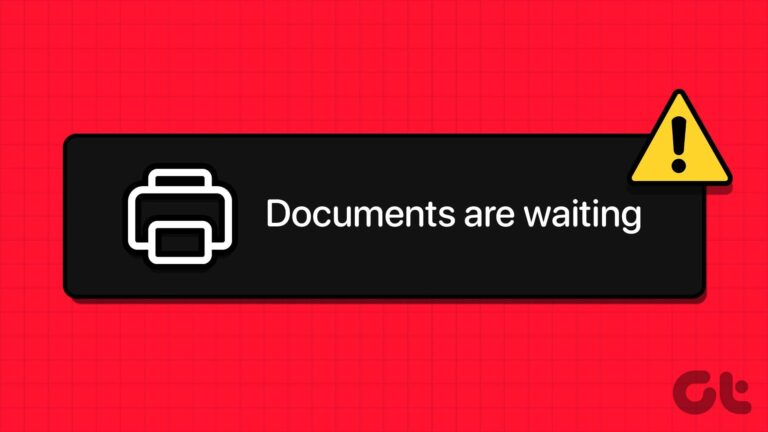9 полезных советов и рекомендаций по настройке двух мониторов в Windows 10
Не так давно установка с двумя мониторами считалась огромной проблемой. Это дало всем выражение тяжелых вычислений в процессе. Однако все изменилось к лучшему, поскольку цены на мониторы со временем падают.

Программы для Windows, мобильные приложения, игры - ВСЁ БЕСПЛАТНО, в нашем закрытом телеграмм канале - Подписывайтесь:)
Преимущества установки нескольких мониторов в Windows 10 многочисленны, в зависимости от вашего творческого голода. Во-первых, большая площадь дисплея означает больше возможностей для многозадачности и дополнительного удовольствия от игр.
С ценами на качественные мониторы колеблются в районе 90-170 долларов. и помня о искушении использовать настройку с несколькими мониторами, вот несколько советов и приемов, которые вы можете использовать, чтобы получить максимальную отдачу от этого в Windows 10.
Другие истории: стоит ли покупать 27-дюймовый монитор 1080p?
1. Поэкспериментируйте с дисплеем
В Windows 10 играть с несколькими дисплеями стало еще проще, чем раньше. Будь то управление цветом или расширенный режим, где вы можете установить разрешение экрана в соответствии с монитором, возможности настройки огромны.
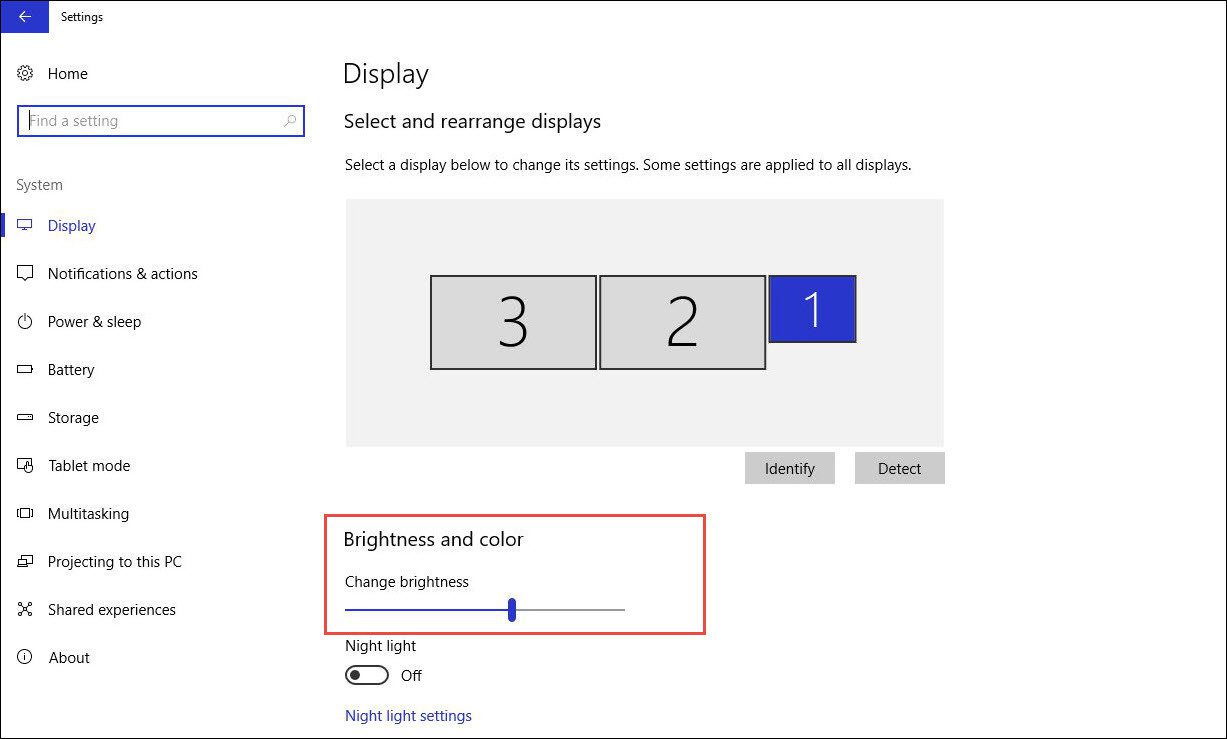
Кроме того, если вы хотите Панель задач быть видимым только на основных дисплеях, это тоже можно сделать быстро, обратившись к Настройки панели задач.
Вам просто нужно отправиться в Настройки > Дисплей и переключите кнопку для Показывать панель задач на всех дисплеях выключенный.
См. Также: Как использовать планшет Android в качестве расширенного рабочего стола для ПК с Windows.
2. Поверните дисплей
Я согласен, что не все мы видим мир одинаково. Итак, для тех, кто по-другому смотрит на мир и свои мониторы, в Windows 10 есть возможность повернуть экран, чтобы использовать монитор в портретном режиме.

Windows позволяет поворачивать экран, чтобы использовать монитор в портретном режиме.
Эта вертикальная ориентация дисплея удобна для программистов и графических дизайнеров.
Все, что вам нужно сделать, это отправиться в Настройки > Дисплей, выберите отображение и измените Ориентация к ПортретВыбрать Сохранить измененияи вуаля!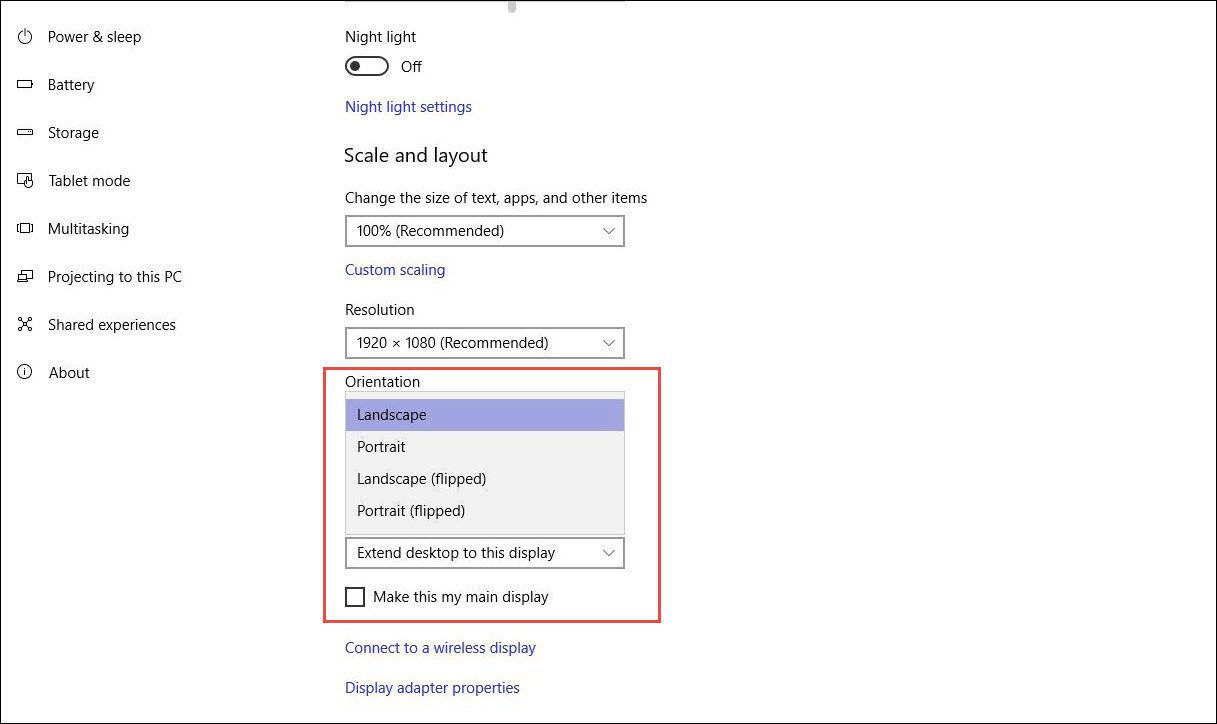
Выбранный монитор будет иметь гладкий портретный дисплей.
Хотите купить подставку для двух мониторов? Проверьте один ниже.
Wali Отдельно стоящая подставка для двух мониторов
Подставка Wali Free Standing Dual Monitor стоимостью 32,99 долл. США подходит для большинства мониторов с диагональю до 27 дюймов.
3. Бесконечные обои
Представьте себе суперкрутые обои 4K, красиво раскинувшиеся на ваших двух мониторах. В Windows 10 установить бесконечные обои не так уж и сложно. К счастью, Windows 10 позволяет вам получить эту функцию за несколько кликов.

Все, что вам нужно сделать, это получить крутые обои с разрешением 3840×1080 и установить их в качестве обоев. Простой!
Единственное ограничение для этих бесконечных или панорамных обоев заключается в том, что мониторы должны быть на одном уровне, чтобы эффект проявился.
4. Добавьте немного красоты
Немногие инструменты могут сравниться с подобными Дождемер. На самом деле, наш видеоредактор клянется в этом, когда дело доходит до персонализации его установки с двумя мониторами.

Интересная вещь о Rainmeter заключается в том, что вы можете отображать массив информации на своем рабочем столе или выбрать минималистский вид.

Скачав инструмент, выберите скины, которые считаете подходящими, установите его и придайте совершенно новый вид своему компьютеру.
5. Отправляйтесь покорять игровой мир
Эта функция больше зависит от вашей выделенной видеокарты, чем от настроек вашей системы. По сути, это то, что он охватывает игровой экран на обоих мониторах.
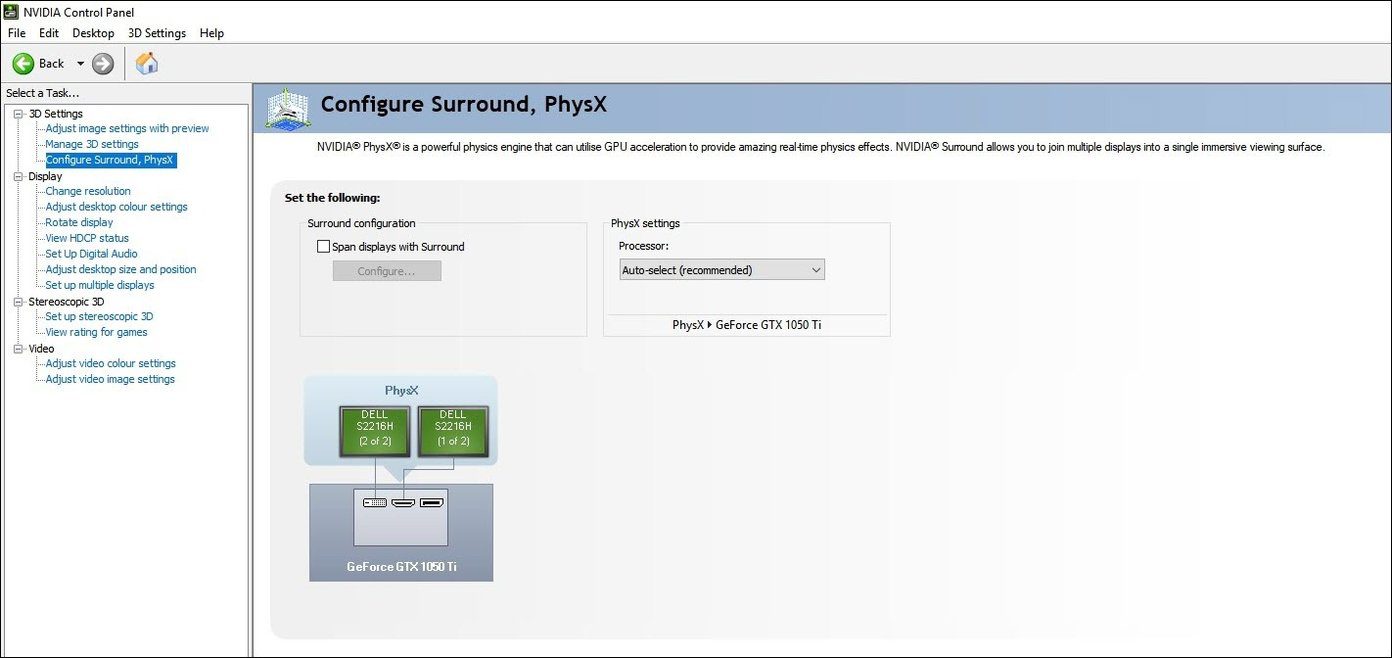 Чтобы включить это, перейдите на Настройки видеокарты > Настройки 3D > Настроить Surround, PhysX и выберите Пространственные дисплеи с объемным звуком. Между тем, вы также можете изучить Настройка нескольких дисплеев вариант.
Чтобы включить это, перейдите на Настройки видеокарты > Настройки 3D > Настроить Surround, PhysX и выберите Пространственные дисплеи с объемным звуком. Между тем, вы также можете изучить Настройка нескольких дисплеев вариант.
6. Разные обои
В Windows 10 также очень легко использовать разные обои для установки с несколькими мониторами.
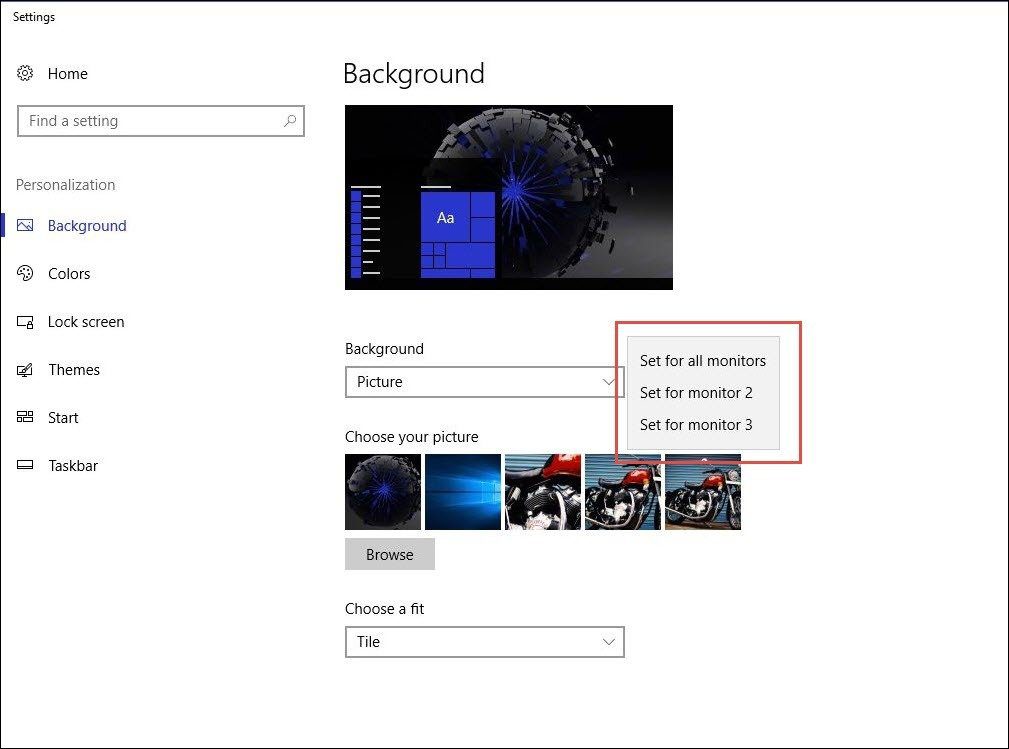 Все, что вам нужно сделать, это пойти в Настройки отображениявыберите обои и щелкните их правой кнопкой мыши, чтобы установить.
Все, что вам нужно сделать, это пойти в Настройки отображениявыберите обои и щелкните их правой кнопкой мыши, чтобы установить.
7. Лучшее управление с помощью сочетаний клавиш
Мы знаем, что вы любите перемещаться по большому пространству с несколькими мониторами. Однако, в конце концов, знание нескольких удобных ярлыков никогда не повредит и сэкономит много времени.

Что интересно в сочетаниях клавиш Windows, так это то, что они без проблем работают даже на одном экране.
- Win+Left/Right Keys: привязывает окно к краю монитора при первом нажатии и перемещает его к краю следующего монитора при последовательном нажатии.
- Shift+Win+клавиши влево/вправо: перемещает активное окно на следующий монитор.
- Win+Up Key: развернуть текущее окно.
- Win+Down Key: свернуть текущее окно.
- Клавиша Win+P: переключение между режимами отображения.
Узнать больше: Как использовать планшет Android в качестве расширенного рабочего стола для ПК с Windows
8. Просматривайте как босс
Если вы такой же, как я, скорее всего, в вашем Google Chrome всегда открыто не менее 15+ вкладок. Я совсем не организован, когда дело доходит до просмотра.
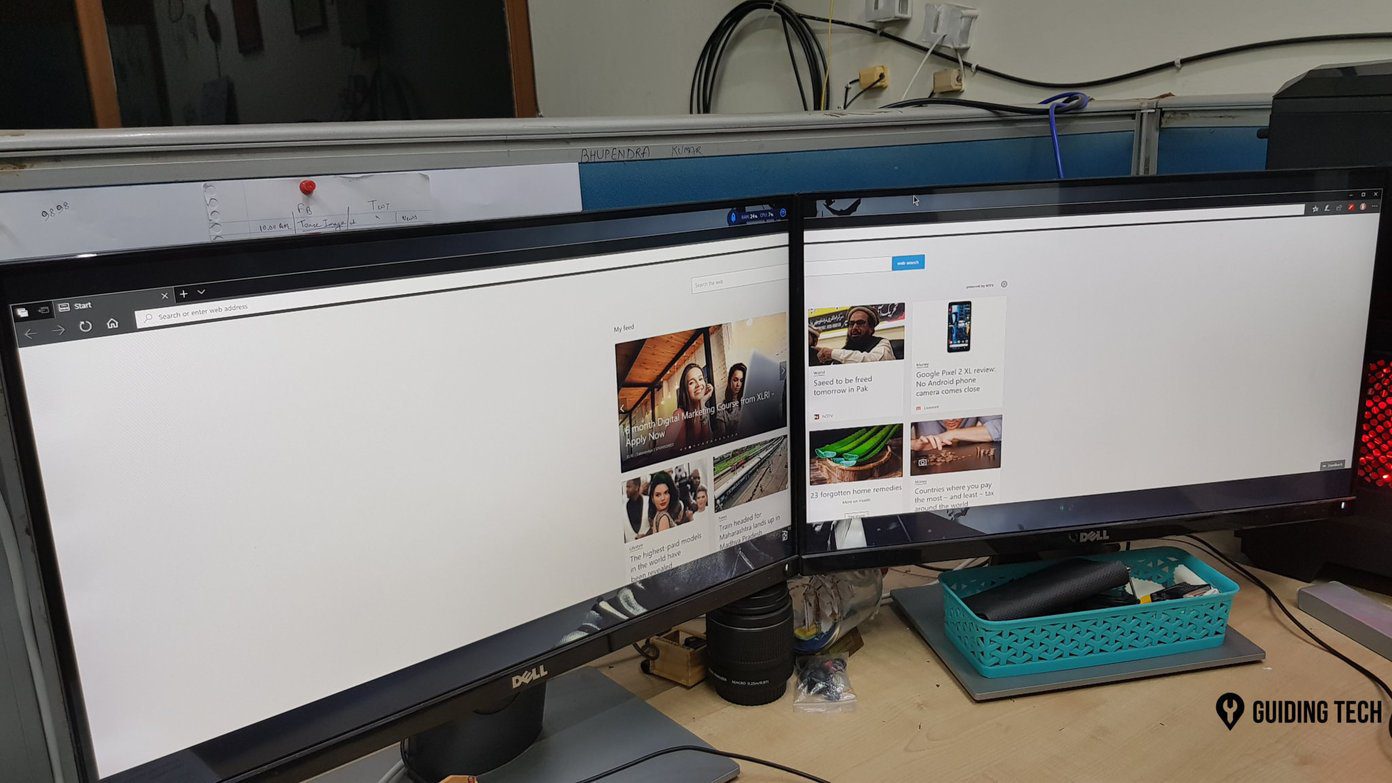
В то время как вышесказанное почти немыслимо на одном мониторе, несколько мониторов делают эти приступы бесцельного просмотра плавными и легкими.
Все, что вам нужно сделать, это убедиться, что края браузера не касаются края дисплея. Вот и все.
9. Мультимониторные дисплеи с ноутбуками
Обновления в Windows 10 также позволяют подключить пару дисплеев к ноутбуку.

Если вы хотите, чтобы крышка ноутбука была закрыта во время работы, это также можно легко настроить, изменив настройки питания.
Направляйтесь к Панель управления > Оборудование и звук и выберите Изменить действие кнопок питания. Здесь выберите Ничего не делать под Когда я закрываю крышку вариант.
Теперь компьютер не перейдет в спящий режим, когда вы закроете крышку. Однако убедитесь, что ваш ноутбук не является единственным источником, управляющим отображением внешних мониторов.
Готовы к дуэли… Я имею в виду Дуал?
Это были некоторые приемы, которые позволили бы вам получить максимальную отдачу от использования нескольких мониторов. Я уверен, что есть еще много трюков, которые мы рассмотрим в следующих статьях.
Какой твой любимый трюк? Поделитесь парой из них с нами в разделе комментариев ниже.
См. Далее: как устранить зависание обновления Windows в Windows 10
Wali Отдельно стоящая подставка для двух мониторов
Подставка Wali Free Standing Dual Monitor стоимостью 32,99 долл. США подходит для большинства мониторов с диагональю до 27 дюймов.
Программы для Windows, мобильные приложения, игры - ВСЁ БЕСПЛАТНО, в нашем закрытом телеграмм канале - Подписывайтесь:)